雨林木风Win10要怎么关闭用户账户控制的解决方法
更新时间:2018-06-20 14:13:38 来源:雨林木风官网 游览量: 200 次
现在出现了这么一个问题,在我们想要给自己电脑安装软件或者打开程序的时候会一直有用户账户控制提示,每次都要去点击确认这个,有的用户觉得这样的操作非常繁琐,那么如何改变呢。那么,雨林木风Win10要怎么关闭用户账户控制的解决方法?下面就一起带大家了解一下
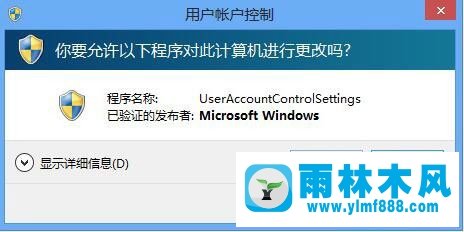
方法/步骤
1、右击开始,选择运行;
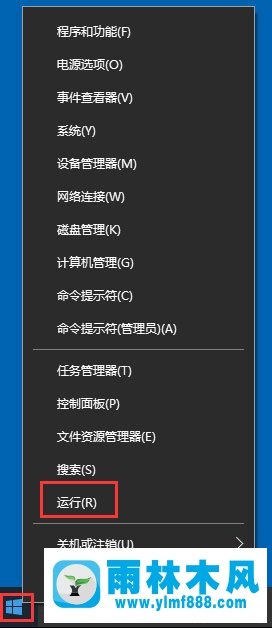
2、输入gpedit.msc,点击确定即可;
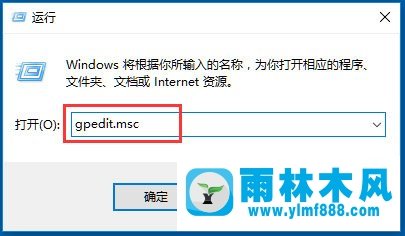
3、按下如图顺序依次点击该文件;
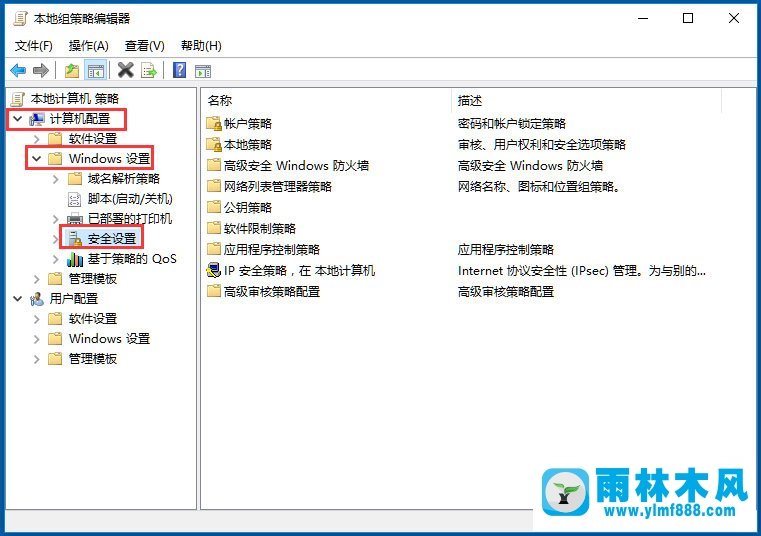
4、在安全设置中找到本地策略,打开找到安全选项;
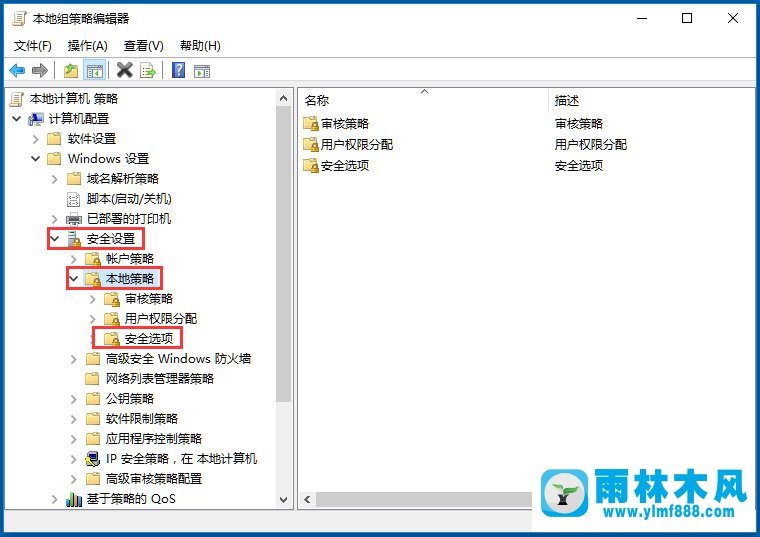
5、找到进入户账户控制,接下来再选择管理员批准模式中管理员的提升权限提示的行为;
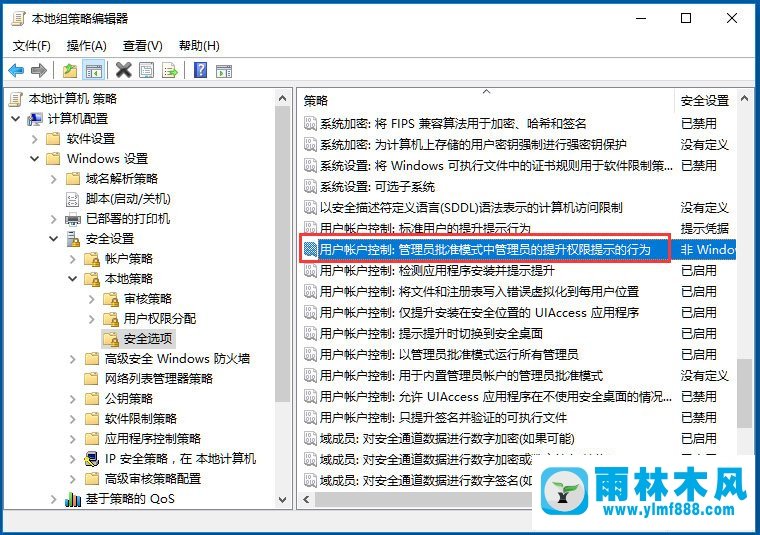
6、双击管理员批准模式中管理员的提升权限提示的行为,按照下面的图片选择该选项,然后最后确定就可以了
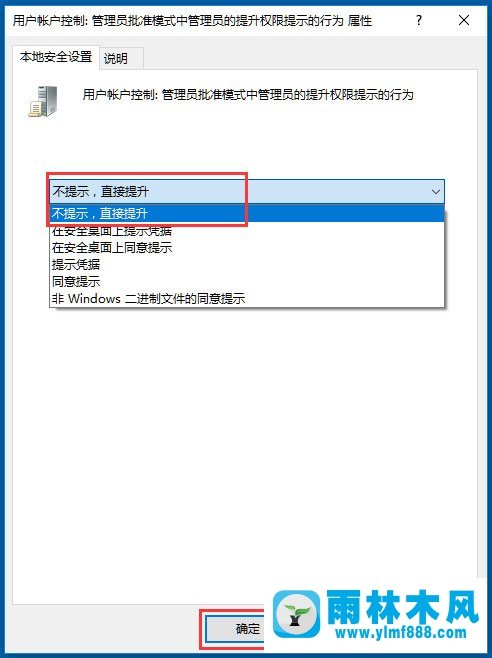
以上就是雨林木风Win10要怎么关闭用户账户控制的解决方法,方法很简单,按照上面讲述的方法去一步步解决就能帮助你解决你的问题
关于雨林木风Win10要怎么关闭用户账户控制的解决方法的解决方法就跟大家介绍到这边了,遇到这样问题的用户们可以参照上面的方法步骤来解决吧。好了,如果大家还想了解更多的资讯,那就赶紧点击雨林木风吧。
本文来自雨林木风 www.ylmf888.com 如需转载请注明!
相关教程
- Win10系统下字体出现乱码的解决办法?...03-18
- Win10系统下连接steam失败的解决办法?...03-18
- Win10专业版系统下向特定用户共享文件的解决步骤?...03-18
- 如何打开Win7梦幻桌面动态效果?...03-18
- Win7旗舰版系统桌面文件名变蓝色了的解决办法...03-18
- 关闭雨林木风XP系统135端口的解决办法?...03-18
- Xp系统下序列号怎么更换的解决办法?...03-18
- win7电脑个性化开机声音如何自定义?...03-03
- 雨林木风win7系统注册表常用设置有哪些?...03-03
- 雨林木风win10系统CPU使用率过高怎么办?...11-26
热门系统教程
最新系统下载
-
 雨林木风 GHOST Win10 2004 64位 精简... 2021-07-01
雨林木风 GHOST Win10 2004 64位 精简... 2021-07-01
-
 雨林木风 GHOST Win10 2004 64位 周年... 2021-06-02
雨林木风 GHOST Win10 2004 64位 周年... 2021-06-02
-
 雨林木风 GHOST Win10 64位专业版... 2021-05-07
雨林木风 GHOST Win10 64位专业版... 2021-05-07
-
 雨林木风 GHOST Win10 1909 64位 官方... 2021-04-06
雨林木风 GHOST Win10 1909 64位 官方... 2021-04-06
-
 雨林木风Ghost Win10 2004(专业版)... 2021-02-28
雨林木风Ghost Win10 2004(专业版)... 2021-02-28
-
 雨林木风 GHOST Win10 2004 64位 精简... 2020-12-21
雨林木风 GHOST Win10 2004 64位 精简... 2020-12-21
-
 雨林木风 GHOST Win10 64位 快速装机... 2020-11-27
雨林木风 GHOST Win10 64位 快速装机... 2020-11-27
-
 雨林木风 GHOST Win10 64位 官方纯净... 2020-10-28
雨林木风 GHOST Win10 64位 官方纯净... 2020-10-28

